windows7启动蓝屏修复教程有哪些?win7启动蓝屏修复方法是什么?
- 百科知识
- 2024-11-26
- 53
Windows7是微软公司推出的一款经典操作系统,然而有时在启动时可能会遇到蓝屏问题。蓝屏错误可能是由于硬件故障、软件冲突或系统文件损坏等原因引起的。在本文中,我们将介绍如何修复Windows7启动时的蓝屏问题,帮助用户重新正常使用电脑。
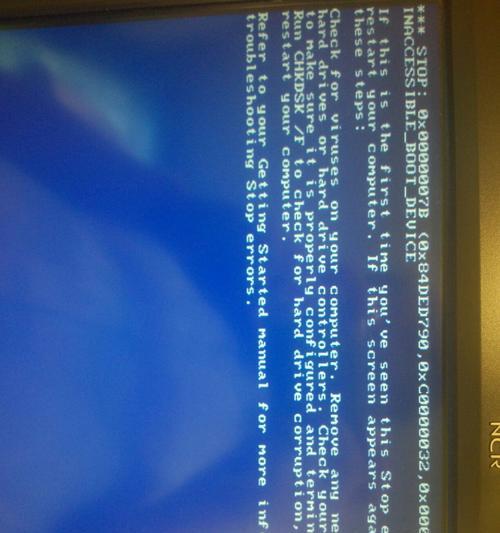
1.检查硬件连接是否松动
如果电脑启动时遇到蓝屏问题,首先检查各硬件连接是否松动,如内存条、硬盘数据线等,确保它们牢固连接。
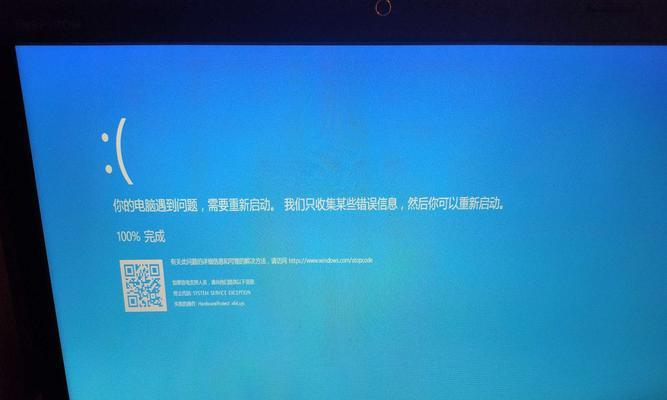
2.进入安全模式
如果启动进入Windows7后立即出现蓝屏问题,可以尝试进入安全模式。重启电脑,按下F8键进入高级启动选项菜单,选择安全模式进行进一步诊断。
3.运行系统文件检查工具
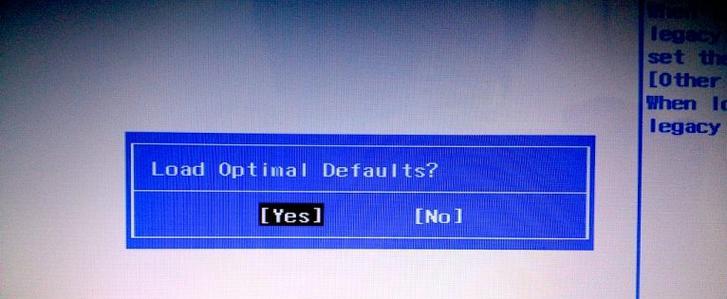
Windows7自带有系统文件检查工具SFC(SystemFileChecker),可以扫描并修复受损的系统文件。打开命令提示符(以管理员身份),输入“sfc/scannow”命令并按回车键,等待系统扫描和修复。
4.更新驱动程序
过时或不兼容的驱动程序也可能导致启动蓝屏问题。打开设备管理器,找到有黄色感叹号的设备,右键点击选择“更新驱动程序”,可以选择自动更新或手动下载最新驱动程序进行安装。
5.恢复系统到之前的状态
如果蓝屏问题发生在最近安装了新软件或驱动程序之后,可以尝试恢复系统到问题发生前的状态。打开控制面板,选择“系统和安全”-“恢复”,点击“系统还原”,按照向导选择恢复点进行恢复。
6.清理内存和硬盘空间
不足的内存和硬盘空间也可能导致系统启动蓝屏问题。使用Windows自带的磁盘清理工具和任务管理器来清理临时文件和关闭不必要的启动项,释放内存和硬盘空间。
7.安全模式下卸载最近安装的软件
如果在安全模式下启动没有遇到蓝屏问题,那么可能是某个最近安装的软件引起了冲突。在控制面板中找到“程序”-“卸载程序”,按照日期顺序查找最近安装的软件,逐个进行卸载并重启电脑进行测试。
8.检查硬盘错误
硬盘错误也可能导致系统启动时蓝屏问题。打开命令提示符,输入“chkdsk/f/rC:”命令并按回车键,系统会提示在下次启动时检查硬盘错误,重启电脑进行检查和修复。
9.启用驱动程序签名强制执行
某些不经过微软认证的驱动程序可能会引起系统启动蓝屏问题。打开命令提示符(以管理员身份),输入“bcdedit/setnointegritycheckson”命令并按回车键,重启电脑后将强制执行驱动程序签名。
10.重新安装操作系统
如果以上方法都无法解决蓝屏问题,最后的尝试是重新安装Windows7操作系统。备份重要数据后,使用安装光盘或USB启动盘进行全新安装。
11.参考官方支持文档和论坛
如果您仍然无法修复启动时的蓝屏问题,可以参考微软官方支持文档和用户论坛,寻找更多可能的解决方案。
12.寻求专业帮助
如果您对电脑修复不熟悉,或者尝试了以上方法仍然无法解决蓝屏问题,建议寻求专业的计算机维修师傅的帮助。
13.避免未知来源的软件和驱动程序
为了避免启动时蓝屏问题的发生,我们应该尽量避免安装未知来源的软件和驱动程序,以免引发系统冲突。
14.定期更新系统和驱动程序
定期更新Windows7系统和驱动程序可以修复已知的安全漏洞和问题,提高系统的稳定性和兼容性。
15.备份重要数据
启动蓝屏问题可能导致系统无法正常进入,因此在遇到蓝屏问题之前,及时备份重要的数据是非常重要的。
遇到Windows7启动时的蓝屏问题可能是令人沮丧的,但通过上述一系列步骤,我们可以尝试修复这些问题。请按照我们提供的教程逐步进行诊断和修复,或者寻求专业帮助,以确保您能够重新正常使用电脑。记住定期备份数据、定期更新系统和驱动程序,以及谨慎安装软件和驱动程序,这些都能帮助您预防蓝屏问题的发生。
版权声明:本文内容由互联网用户自发贡献,该文观点仅代表作者本人。本站仅提供信息存储空间服务,不拥有所有权,不承担相关法律责任。如发现本站有涉嫌抄袭侵权/违法违规的内容, 请发送邮件至 3561739510@qq.com 举报,一经查实,本站将立刻删除。